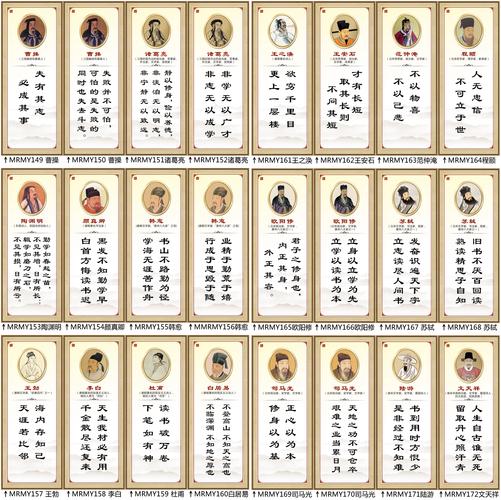
2-1Android
Andriod,中文翻译为安卓,简单而言,它是Google于2007年11月5
日宣布的基于Linux平台的开源手机操作系统的名称。这就说明:第一,
它只是一个操作系统;第二,这个软件是Google公司的,这就说明为
什么安卓系统与谷歌相关的一系列软件运行非常稳定了(如Gmail这样
的文件);第三,它是基于Linux系统的。这点非常的重要,我相信很
多网友,包括一些高手也会忽略了这一点而造成一个平时使用的误区。
具体是什么误区,我会在下一篇日记中做说明。
另外,Andriod的英文本意是“机器人”,所以大家有时候也会安卓做“机
器人”;而且好多软件的图标、andriod系统中一些图标是个绿色机器人,
就是这么来的。
2-2ROM
ROM,全称Read-OnlyMemory,中文只读内存,是一种只能读取资料
的内存。这个名词大家觉得很专业,但是我换一种说法,ROM就是存
储数据的储存器,大家是不是觉得熟悉了点?如果我再说我们日常用的
U盘、硬盘、光碟都是ROM,那么大家是不是就知道了,没错,ROM
就是对应电脑名词中的硬盘,所以手机ROM就是手机硬盘。
2-3RAM
既然手机ROM对应硬盘,那么是否有种对应电脑内存的东西。是的,
这种东西就是手机RAM。RAM,全称randomaccessmemory,就是随
机存储器,它存储的就是即时产生或者即时消失的数据,也就是我们所
说的缓存。
所以大家就会知道,和电脑一样,手机运行速度快慢不是取决于手机内
剩余空间(ROM)的大小,而是取决于手机运存(RAM)的大小。所
以好多网友都在追求为V880精简瘦身,但是要是知道,手机剩余空间
从10M增加到40M,效果会明显;但是从40M到90M,效果真的不明
显。因为取决于系统运行速度快慢的是无法改变的256M运存(RAM)。
2-4固件ROM
其实就是指的是操作系统,它对应电脑中的WIN7、WINXP或者
LINUX。所以所谓2.2固件ROM,通俗的词语就是andriod系统2.2版
的系统文件。它是一个软件文件,而不是一个真的实体硬件(虽然它的
名字里有“固件”这两个字)
2-5刷机/刷ROM/刷固件
其实这三个名字指的就是同一种东西,换系统。还是对应电脑操作来举
例,刷ROM就像把WINXP系统格掉,重新装成WIN7系统一样。
2-6root
root的官方解释是:“root是Linux等等类UNIX系统中的超级管理员用
户帐户,该帐户拥有整个系统至高无上的权利,所有对象他都可以操作。”
但是我一向都是不想用官方名词解释的,为什么,因为太官方了。
还是用我的语言吧。我认为root翻译为“取得管理者权限”更为贴切清楚,
作为动词来看的。继续拿windows电脑系统做举例:我们新拿到手机时
都是以一个guest账户,不能改系统选项,所以要切换到admin账户来
操作,这个过程就叫root。而临时root呢,就是你重新开机后还是以guest
账户进入系统;永久root呢,就是你重新开机后都是以admin账户进入
系统。
2-7recovery
这个我估计不用解释,看英文就可以知道了。直接举例吧,依旧是
windows系统,它就是对应win系统中的“进入安全模式+启动windows
安装程序”,你recovery之后(就是进入了安全模式+启动windows安装
程序),可以在安全模式里恢复出厂设置或者升级系统。或者简单地说,
要想刷机,必先刷入recovery。
顺便提一下进入recovery的方式:
关机状态下,同时按住电源+音量向下键+小房子home键,就会进入还
原模式。在这个还原模式下要怎么操作呢?用音量上下键对应向上向
下,home键对应选中,返回还是返回。
也可以用软件直接进入recovery模式,软件我在成长日记第五篇《自用
软件介绍》中会提到的。
2-8wipe
wipe的官方中文翻译就是:“擦除,擦净,抹掉”,套用在安卓系统中就
清空所有数据(不包括固件数据),包括联系人、短信、安装的软件等
全部删除。对应电脑中的一键还原初始系统。所以这个操作一定要谨慎,
胆小勿动。
2-9apk
大家在看安卓系统的软件时,都会发现它们的后缀是apk,其实他就是
对应windows系统中的exe格式,是一种即时启动文件来的。如果大家
看到apk后缀的,就知道它是用于安卓系统了。
顺便提一点,apk其实不是一个程序,它只是一种文件容器,也就是一
种已经打包好不能拆分的文件包装,里面包含着多个编程以及程序。就
类似于我们常见的电影mkv播放格式,这两种都是一种文件容器,而
不是一个程序。
2-10abd
又是一个很专业的名词,先上官方解释:“adb的全称为AndroidDebug
Bridge,就是起到调试桥的作用。通过adb我们可以在Eclip中方面通
过DDMS来调试Android程序,adb的工作方式比较特殊,采用**Socket
TCP5554等端口的方式让IDE和Qemu通讯,默认情况下adb会daemon
相关的网络端口,所以当我们运行Eclip时adb进程就会自动运行。”
好,请看得懂官方解释的同学举手!没有?太复杂是不是?很晕是不
是?
没关系,我来简单化:其实abd就是一种编程程序(对应windows中的
C语言、C++之类的语言),使用abd就是使用工具来编程,然后让该程
序控制手机(对应windows中的编程工具写公式程序)。就这么简单。
3-1永久root
我是一个比较喜欢简单的人,所以我拿到手机时,看到联通一连串带有
WO的标志的软件我就觉得头晕,所以精简是必须的!
要想精简手机,就要先root(具体root、临时root、永久root指的是什
么,我在第二篇日记中提到,不懂的朋友可以先参考《第二篇Andriod
系统基础知识普及》),这样才有权限删除软件。现在具体步骤操作如下:
3-1-1安装“手机PC助手”手机助手
大家先在电脑上下载和安装一个手机助手软件。有个手机助手软件是很
有必要的,因为在手机助手软件中可以直接安装、删除软件,也可以拷
贝文件,更关键的还可以将软件强制安装到SD卡上,这点非常地省手
机内存的。
电脑上比较常用的手机助手有“91手机助手”和“手机PC助手”,两者功
能差不多,也很难说谁好谁坏,我用的是“手机PC助手”,所以下面我
都是以“手机PC助手”来做介绍。
大家可以去网上搜一下“手机PC助手”的安装程序,然后下载、安装到
电脑上,打开手机PC助手程序PC端。
3-1-2手机连接电脑,下载apk软件
(1)大家要把手机设置为USB调试模式,具体设置步骤:menu实体
键——设置——应用程序——开发,然后勾选上“USB调试”和“保持唤
醒状态”
(2)通过USB连接线连接到电脑上,这是手机PC助手PC端会自动
检测并自动往手机上安全驱动;安装完毕后,发现手机PC助手PC端
已经显示出你的V880之后,就说明手机PC助手安装成功了。
(3)在手机PC助手PC端选择“应用/游戏”,安装Visionary、钛备份、
RE管理器;虽然安装是在电脑上操作,但是手机PC助手会自动把这几
个软件安装到手机上的。
这三个软件做一下说明,Visionary是用来永久root,也有网友推荐Z4,
但我个人觉得Z4只能临时root,而且Visionary用来root非常容易操作,
而且很安全,所以我个人推荐Visionary。钛备份这个阶段是用来检验是
否root成功的了。RE管理器这个阶段也是用来检验是否root成功的,
等到下个阶段RE管理器就是用来删除联通定制软件的。
这三个软件大家可以去搜一下,我也把软件上传方便大家吧:
Visionaryplus下载地址
/download/15060908/
RE管理器下载地址
/download/15060914/RootExplorerv2.14.2ORI-CHS.r
钛备份下载地址
/download/15060972/
3-1-3root
(1)大家可以拔掉USB线,重新开机,这样保证手机运存和内存的空
间足够,当然如果大家觉得内存和运存没有问题的话,这一步也可以跳
过。
(2)运行visionary,勾选“rroot”和“tsystemr/w
root”这两项。
(3)选择“Temprootnow”,并耐心等待结束自动返回。
(4)这是返回后,大家应该已经取得了临时root权限了。大家来运行
一下钛备份、RE管理器,如果这两个软件都没有提示“没有权限不能进
入”并且顺利运行的话,说明我们已经临时root成功。大家再看看程序
列表,如果出现了一个骷髅安卓小人的图标的话,说明临时root成功。
这个骷髅安卓小人是分配权限的程序。
(5)如果上面(4)操作不了的话,就再次重复(2)到(4)。别着急,
这个方法肯定行的,因为很多网友试过。
(6)如果(4)操作顺利的话,进入visionary,操作“AttemptPermroot
now”,然后等待,程序运行完后会自动重启的。
(7)重启后,大家确认一下系统程序列表中是否还有骷髅头安卓小人
的图标;有的话,再执行钛备份和RE管理,如果都能够顺利执行,那
么恭喜你,你的系统已经永久root。不信?可以再重启试试。
(8)如果(7)不行的话,重新重复(2)到(7)。一定可以永久root
的。
3-2删除联通定制的软件
由于之前事情比较忙,更新较慢,请大家谅解。
好了,接续精简联通定制版。我们root完之后,就有了永久权限可以来
删除联通定制软件了。这个删除软件列表网上已经有好多高手总结出来
了,我也对这些列表亲测了一下,暂时没有问题。现在再帮大家写一次,
在此也向高手们致敬。
OK,开始删除之旅吧~~
3-2-1先备份
在上面的步骤中我们已经root完和装完RE管理器,我们可以精简软件
了。但是正所谓“精简有风险,操作先备份”,所以我们还是在删除联通
定制软件前,先备份之前的软件。
所谓备份很简单,就是直接把apk软件从手机内存复制到SD卡上。这
样的话如果精简完了觉得不行了,或者某天不小心删除了某个软件,再
把备份软件从SD卡拷贝到它原有的位置(也就是system/app)就行了。
备份步骤:
(1)运行RE管理器,在RE管理器的首页找到system文件夹,进入
app文件夹里,app文件里有一堆apk后缀的文件里面便是要删的程序。
(2)按手机MENU实体键,选择多选,再选择全选,复制,然后到SD
卡的任意一个文件夹,黏贴,这就备份完成了。
(3)那如何在RE管理器中找到SD卡呢?RE管理器首页有个sdcard
文件夹,这个就是SD卡啦,很好找的。
3-2-2删除软件
(1)我们备份完成后,还是回到原来的system/app文件夹,然后长按
住某个你想删除的apk文件,会弹出一个选项,然后选择“删除”,这样
就是删除软件了。简单易行!
(2)app自有软件列表及说明(比较多,大家耐心看吧。PS:有些网
友一不小心删掉了重要文件又没有备份的话,我顺便把不能删除的软件
备份附上,以免有些网友找不到原件备份件,软件后面的下载地址就是
原有备份的下载地址):
可删
不可删
/download/15061109/
ml
AIMail_联通邮箱,删了吧
自带闹钟,可删但是建议不要删,不然系统不稳定
/download/15061150/
AndroidQQ_软件,可删,我删了换个最新版本的。不过删
除系统自带QQ后,会提示“出现错误,无法删除”,这时候重启就自带
QQ没有,而且也不影响以后的使用。我就是这么干的,呵呵。如果大
家不想出现这种情况,就重装新版的QQ直接覆盖掉也可以,不过那样
QQ只能装在手机内存里。
Applicati**不可删
/download/15061172/
BL_QQLord2009_斗地主,可删
蓝牙,不可删
/download/15061258/
中兴书签,可删
自带浏览器,可删,但是前提是装了别的浏览器软件
/download/15061277/
计算器,可删
系统日历,不可删
/download/15061292/
不可删
/download/15061317/
中兴日历书签,可删
照相机,不可删
/download/15061473/
不可删
/download/15061471/
不可删
触宝输入法组件,可删
触宝输入法组件,可删
中兴自带插件,可删
名片夹,不可删
/download/15061472/
不可删
/download/15061470/
打10010的程序,可删
不可删
/download/15061475/
l
DocumentsToGoViewers_PDF_浏览器,可删
不可删
/download/15061469/
不可删
/download/15061474/
可删,但是删除之后在设置——帐户与同步——添加帐户,
如果添加帐户,便会重启。
不可删
不可删
不可删
文件管理,可删,但是建议不要删除
FM_收音机,可删
自带图库,可删
世界时钟,可删
Himarket_安卓市场,可删
不可删
kaixin001_开心,可删
不可删
自带桌面插件,理论上可删,但是强烈建议不要删除。
因为手机连接电脑的驱动也在这个程序里面,试过将此程序删除后,手
机连接其它的电脑(在XP系统下,WIN7会自动安装驱动),不能连接
电脑,而将此程序安装回来,再连接电脑时,便会自动弹出驱动安装程
序。如果大家非要删除,那么请先安装其他桌面插件,如ADW等,然
后再删除
LiveWall**动态壁纸,如果不喜欢,可以删
LiveWall**动态壁纸,如果不喜欢,可以删
联通乐媒,可删
MagicSmokeWall**动态壁纸,如果不喜欢,可以删
不可删
Me**i**不可删
Mi**不可删
迷你地图,可删
自带信息,不可删
Mobile**.apk手机报,可删
MSN_软件,可删
音乐播放器,不可删
中兴音乐播放器插件,可删
流量统计器,可删
自带记事本,可删,
不可删
PandaReader_熊猫看书,可删
不可删
不可删
不可删
谷歌拼音输入法,可删
这个没用,可删
不可删
不可删
不可删
谷歌搜索,可删
renren_人人网客户端,可删
赛车游戏,可删
卡读取工具,不可删
短信安全设置程序,不可删
设置程序,不可删
不可删
不可删
SogouInput_android_oem_zte_0238_搜狗输入法,可删
录音器,可删
卡应用,可删
秒表,可删
游戏,可删
taobao_淘宝,可删
任务管理,可删
不可删。这个删了的话,你的V880就沦为mp3
了……
ths_同花顺炒股软件,可删
触宝手机输入法,可删
不可删
UCWEB_浏览器,可删
中国联通的,可删
不可删
不可删
VisualizationWall**动态壁纸,可删
不可删
WeatherTV_天气程序,可删
天气插件,可删
weibo_新浪微博,可删
用于恢复出厂设置的,不可删
可删
youdaodict_有道词典,可以删
(3)在删除这些垃圾程序后,先备份你的名片夹(如果没有联系人,
不备份也行),进入设置——隐私权——恢复出厂设置,这时你便会发
现,手机可用内存即ROM可提升了。那么恭喜你,软件精简成功了。
(4)说明一下,(2)中提到的列表只是说明能不能删,至于要不要保
留看大家意见,我个人是如果我不知道该软件未来还用不用,而且该软
件不大的话,我都会保留着,毕竟删除了也省不了多大的空间。同时,
(3)的这一步操作我也还没有研究透是什么原理,但是经过操作确实
是这样。
(5)操作完(3)之后,先前装的那三个软件也没有了,大家就重新安
装和root一遍,就行了~
3-3删除联通定制的开机动画和声音
删除完软件后大家在重启手机时,相信大家看到联通logo时多少有点
不爽,但是还能忍受;可是看到那个非常卡的动画场景以及听到那一声
非常销魂的“欢迎进入wo的世界”,我相信大家会和我一样有种抓狂的
感觉。多好的机子,被这么一声叫着显得低档了许多,那怎么补救?很
简单,删掉它就行了。
3-3-1删除联通开机动画
还是使用RE管理器,依次进入system/media/audio,里面的
文件,就是联通定制的开机动画,直接删除,搞定。
我的国行V880是安卓2.2系统,删除联通开机动画后,开机动画恢复
成安卓系统的自带动画,比联通的好看多了,还流畅。
3-3-2删除“那一声的销魂”
还是使用RE管理器,依次进入system/media/audio/ui,里面的
3就是销魂的一声,大家可以替换掉或者直接删掉都行。
替换的时候文件名还是要为3。我的建议是直接删掉,因
为删掉后,机子启动时不需要读取mp3数据,所以开机速度会变快了。
删除完联通开机动画和声音后,你重启一下,会惊喜地发现开机速度变
快了,更重要的是,手机变得高档许多了,呵呵。不信?自己试试。
PS:各位在删除任何东西的时候,一定要先备份再删除,切记切记!曾
经有一些软件摆在我面前,我没有备份,直到一时删错后我才后悔莫及,
如果上天再给我一次重来的机会,我会对这些软件说四个字“我备份
你”,如果非要在这份备份上加一个保存期限,我希望是到V880不再使
用。
4.
大家还记得我在第二篇日记《Andriod系统基础知识普及》中提到,
Andriod是基于Linux系统开发出来的,这点非常的重要,因为我相信
有很多人,甚至一些高手会忽视这一点而陷入了一个误区,什么误区
呢?就是手动关闭成寻,追求更大的剩余内存。
我们已经习惯Windows的系统,习惯了空余内存更大运行更快的概念。
大家在使用Andriod手机时也会保持着这个概念。常常手动关闭程序以
节约内存。其实大可不必。作为Andriod系统,或者说Linux系统,它
与Windows系统是两个完全不同的系统,所以他们在内存上的看待是
完全不一样的。
下面我就给大家说说为什么不在意内存的大小。这个文章其实我也已经
在论坛里发过了,这次再当次搬运工,重新发一次,只不过红色的是加
入了我自己使用的一些感受。所以也算是我亲测过的文章。大家有兴趣
的话可以验证一下。
Android大多应用没有退出的设计其实是有道理的,这和系统对进程的
调度机制有关系。如果大家知道Java的话,就能更清楚这机制了,因
为Java本身有个垃圾回收机制。和Java的垃圾回收机制类似,Andriod
系统有一个规则来回收内存。进行内存调度有个阀值,只有低于这个值
系统才会按一个列表来关闭用户不需要的东西。当然这个值默认设置得
很小,所以你会看到内存老在很少的数值徘徊。但事实上它并不影响速
度。相反加快了下次启动应用的速度。这本来就是Android标榜的优势
之一。如果人为去关闭进程,没有太大必要,特别是使用自动关进程的
软件。(这就是我所说的为什么不需要手动关闭进程了。而且我相信作
为一个稳定的系统,本身各个数值的设置应该已经是最均衡的,所以没
有必要一味追求数值的大小,够用即可。)
那大家可能会问了,那为什么内存少的时候运行大型程序会慢呢?这其
实很简单,在内存剩余不多时打开大型程序,会触发系统自身的调进程
调度策略,这是十分消耗系统资源的操作,特别是在一个程序频繁向系
统申请内存的时候。这种情况下系统并不会关闭所有打开的进程,而是
选择性关闭,频繁的调度自然会拖慢系统。(这就是为什么大型程序刚
开始启动时很慢,但到后来逐渐恢复正常速度的原因。当然调整的时间
还要看机子的好坏。)
那么,进程管理软件有无必要呢?有必要的。就是在运行大型程序之前,
你可以手动关闭一些进程释放内存,可以显著的提高运行速度。但一些
小程序,完全可交由系统自己管理。
谈到这里,网友可能又会问了,如果不关程序是不是会更耗电。还有网
友关注会不会费流量。我说说Android后台的原理,大家就明白了。
Android的应用在被切换到后台时,它其实已经被暂停了,并不会消耗
cpu资源,只保留了运行状态,耗电不大不费流量。(这个就是为什么我
们把有的程序切出去后,再重进该程序时,还是会到程序的主界面)。
但是,一个程序如果想要在后台处理些东西,如音乐播放,它就会开启
一个服务。服务可在后台持续运行,所以在后台耗电的也只有带服务的
应用了。这个在进程管理软件里能看到,标签是rvice。至于广播什么
的我就不涉及了。所以没有带服务的应用在后台是完全不耗电的,没有
必要关闭。这种设计本来就是一个非常好的设计,下次启动程序时,会
更快,因为不需要读取界面资源,何必要关掉他们抹杀这个Android的
优点呢?
还有一个,为什么Android一个应用看起来那么耗内存。这是因为,
Android上的应用是java,当然需要虚拟机,而Android上的应用是带
有独立虚拟机的,也就是每开一个应用就会打开一个独立的虚拟机。这
样设计的原因是可以避免虚拟机崩溃导致整个系统崩溃,但代价就是需
要更多内存。(所以大家会发现,其实正常使用Andriod系统的话,很
少死机的,当然换的固件不好的情况除外啊。)
以上这些设计确保了Android的稳定性,正常情况下最多单个程序崩溃,
但整个系统不会崩溃,也永远没有内存不足的提示出现。(大家可能是
用Windows用习惯了,被内存的概念毒害得太深了,总想保留更多的
内存,但实际上这并不一定会提升速度,相反却丧失了程序启动快的这
一系统特色,很没必要。)
我原先使用时也下载了进程管理软件,后来发现其实感觉区别不大(因
为我玩大型游戏比较少),所以我现在非常信任Andriod自我调节内存
的能力。
PS:说句个人感受,我觉得搞个进程软件,看着觉得内存好少感觉不舒
服;但是总是手动杀进程嘛,用得非常的不爽非常的繁琐。我想要手机
是要用来为我们服务的,而不是我整天想着如何关手机进程,感觉太费
劲了,所以我现在把进程管理软件删除了。
5.
5.1联通国行2.2系统使用如何?
我的联通国行自带的是Andriod2.2系统,我在之前的日记说过,我不喜
欢也没有刷机,因为不管刷机成功与否,刷机这个过程对机子的元器件
都是有损害的。我是使用自己动手精简过的自带2.2系统。(如何精简过
我已经在我的第三篇日记《联通定制机的永久ROOT和精简全攻略》提
过了,不了解的同学可以去看一下)。
但是平心而论,V880的硬件跑2.2系统确实有点吃紧,远不如跑2.1系
统来得流畅;而且从软件的角度,2.2能用的软件在2.1几乎可以使用。
但是2.2系统比2.1系统有一个很大改进的地方,就是2.2系统支持软件
安装在SD卡上,而2.1以前的所有版本系统只允许软件装在手机内存
上,就是冲着这点我才使用着2.2系统的。至于2.3,个人认为目前还不
算太稳定,而且2.3的功能没有比2.2有突破的地方,至少2.3和2.2一
样没有自带flash播放功能。另外,2.3比2.2有一个很大改进的地方在
于,2.3系统2.2更加流畅,特别是运行同样的游戏时,but,也更加费
电。(运行流畅程度这方面每个版本都有改进,2.3比2.2流畅,2.2比
2.1流畅)。由于本人并不是软件控和游戏控,比较追求稳定,所以我个
人觉得2.2系统性价比最高。
PS:目前我尚未研究刷机,等我研究完了再来和各位网友交流~~
5.2关于V880的壁纸尺寸
首先,V880的壁纸仅仅是指开锁后的界面。至于锁键样式和锁键界面
的壁纸是更改不了的,因为是打包在Andriod系统中了。想更改,可以
选择A:刷机;B:安装锁键软件。我自己安装的一个叫LOCK匠的软
件。
其次,V880的壁纸尺寸是960*800。这点大家要看清楚(特别是长和宽)
了:壁纸960*800,屏幕480*800,两个是不对称的。那有同学问壁纸
为什么是960*800要比屏幕更长,我来告诉你,那是因为这个壁纸指的
是七个屏累加起来的长度,所以壁纸会比屏幕长一倍。这样大家在选图
片的时候心里就清楚了吧。如果大家选的图片是960*800的,那么在做
壁纸时选框是刚刚好的。
5.3关于按键的保护
V880的实体按键确实比较脆弱,为了保护大家的实体按键,我强力推
荐按键救星,软件下载地址
/download/15060714/,我
现在就在用着,体积小,不占空间,而且还是随开机自动启动。并且可
以通过按键救星锁屏,根本没有必要安装一键锁屏之类的软件。
使用这个软件前要先永久root才行,而且一定要勾选“USB调试”选项,
不然按键救星没有用的。
PS1:如果有同学不知道如何永久root,请看第三篇《联通定制机的永
久ROOT和精简全攻略》)。
PS2:我的这个按键救星是1.0.9版本的,现在已经有最新版本1.1.2版
本了,不过我使用过后觉得1.1.2版本不如1.0.9来得好用而且文件体积
也更大,所以我还是使用着1.0.9版本,因为我觉得最好的软件不是最
新的,而是最合适的。
5.4关于PC助手连接不上的原因
可能有些网友在使用豌_豆_荚(我在之前的帖子里一直打的是“豌_豆_
荚”,不过好像我们论坛不允许出现这三个字,都会自动屏蔽成为“PC
助手”,为了讲清楚我也只好使用点作弊手段了,呵呵,版主请见谅啊。),
会出现第一次成功安装,但是在手机插入了TF卡之后,再次连接时,
豌_豆_荚却怎么也连接不上,总是提示“驱动连接不上”;但是查看手机,
“USB调试”也勾选着啊,为什么呢?出现这种情况是因为电脑(我使用
的系统是win7)把V880当成了U盘了。那么如何解决了?
很简单,还是保持USB连接电脑的状态,保持“USB调试”勾选,把豌_
豆_荚关闭。然后在电脑通知栏那里删除可移动硬件(就和我们平时删
除U盘一样的操作),删除成功之后不要拔USB线,直接启动豌_豆_
荚,这时你会发现问题解决了,豌_豆_荚又连上V880了。
5.5没有读卡器如何使用数据线将读取TF卡?
如果大家没有读卡器,但是又嫌使用手机助手往V880里拷文件速度慢
麻烦的话,那就可以采用用数据线将V880当成U盘来读取和拷贝~
操作很简单,不选择“USB调试”选项,然后用数据线连接电脑,在手机
上选择“使用大存储硬盘”,系统就会把V880当成U盘来使用。完全没
有必要把电池拆掉再把卡拔出来再放到读卡器,那样太麻烦了(我是个
喜欢简单的人,呵呵)。另外,V880系统会自动驱动程序,基本winXP
以上的系统都可以安装使用。“USB调试”选项再哪里?在“设置—应用
程序—开发—USB调试”。
V880做U盘使用时,感觉文件读写速度还是不错的。
5.6关于手机电池使用问题
不知道大家使用了V880后的感觉是不是手机电池不经用,反正我使用
后的第一感觉是这样的。平心而论,大屏幕智能机总是会很耗电的,而
且智能机也是用来玩的,多玩玩手机电量就用光了。
但是,我无意中发现一点提高电量使用的好办法,简单易行而且有效
——不是关闭软件(关于关闭软件这点我下面再说),而且关机充电。
经过我的测试,同样充电8小时,关机充电后电量几乎可以比开机充电
多用一倍(当然是同样的使用频率下)。我不是学这行的所以不知道这
是什么原理,可能和手机本身的充电原件有关系,但是确实是这样的。
所以我现在都是关机充电,那样电量使用比较满意。不信?试试就知道
了。
5.7关于开启硬件加速
其实V880国行的硬件加速是默认没有开启的,所以在运行一些游戏的
时候流畅度确实是有所下降。有不少网友是通过刷机,刷入自带开启硬
件加速的ROM来解决的。但是对于像我这样还来不及研究的网友,或
者只想使用比较稳定的联通官方ROM的网友,可以直接将下面的文件
将系统文件替换,替换之后,系统的3D硬件加速将有所提高,更关键
的是操作方便安全无害。具体原理我们本论坛已经有多位高手进行过解
释,我就不重复了,大家有兴趣可以去搜索阅读,我在这里借花献佛一
下。同时对我们论坛已经对这个研究过的高手前辈表示敬意。
替换步骤:
(1)下载附件,附件下载地址
/download/15060679/,解压,把
文件并放到SD卡任意位置中(只要你自己找得到就行了);
(2)先用RE管理器备份原有文件,位置在/system/;
(PS:不知道什么是RE管理器的网友、没有RE管理器的网友、不知
道如何备份的网友,可参见我的第三篇日记《联通定制手机的永久
ROOT和精简版本》,里面有做解释和文件下载,这里不重复了)
(3)从SD卡中复制下载的附件(也叫),放到
/system/,并直接覆盖掉原来的文件;
(4)修改覆盖后新文件的权限(不修改权限文件不起作用),方法为长
按/system/,在弹出的窗口选择“权限”,在弹出窗口的三竖排
中,勾选从左往右第一竖排全部三个;勾选从左往右第二竖排从上往下
第一个;不勾选从左往右第二竖排从上往下第二、三个;不勾选从左往
右第三竖排全部三个。
(5)修改权限后,重启手机,等重启完毕后,你的手机已经开启UI
硬件加速了。
开启UI加速后,玩极品飞车之类的游侠速度感觉比之前流畅,同时对
摄像头没有感觉出什么影响。大家尽可以放心使用。
5.12如何将软件安装到SD卡上
大家如果使用手机的“安卓市场”下载和安装软件的话,安装的大部分软
件(特别是应用程序)都会自动默认安装到手机的内存(ROM)中。
相信好多网友看到这种情况会很不舒服,本来我们的手机剩余内存就少
了,还要被软件霸占,而SD卡上的大把空间只能白白浪费,实在是心
有不甘。
解决这个问题,把软件安装SD卡上的途径有两个:
12.1系统自带功能,将安装到手机内存的软件改装到SD卡上
在软件默认安装到手机内存中后,依次进入“设置”—“开发和应用程
序”—“应用程序管理”—“所有程序”中,大家可点击需要更改的软件,并
点击“转移到SD卡”的选项,就可以将软件安装到SD卡上了。如果大
家发现某个软件的“转移到SD卡”选项是灰色的,说明这个软件只能安
装在手机内存上,所以,对于这种软件你就死心了吧。
12.2使用豌_豆_荚(唉,我又作弊打字了)直接将软件安装到SD卡上
豌_豆_荚真的是个好东西(不好意思,不是广告,真的是有感而发),
大家可以直接利用豌_豆_荚搜索、安装软件。关键是,可以直接安装到
SD卡上。具体操作如下:
用USB连接手机和电脑—打开豌_豆_荚电脑端—点击右上角“设置”—
点击“应用/游戏设置”—选择“强制安装到SD卡”—点击“确定”,然后大
家就放心大胆地安装软件吧,然后大家就会很满意地发现,安装后的软
件都是在SD卡上了。
PS:
(1)不管是使用系统自带功能,还是使用豌_豆_荚,对于安装到SD
卡上的软件,都有一部分还是要执着地安装到手机内存中,所以大家会
发现即使把软件安装到SD卡上,手机内存还是会减少。
(2)一些有桌面插件的软件,如墨迹天气等,一旦安装到SD卡上,
就无法显示出桌面插件。所以,我的个人建议是,对于交互性UI很强
的软件(如按键救星等)和有插件的软件(如墨迹天气)等安装到手机
内存中,对于游戏这些比较大的文件,则可以安装到SD卡上。
本文发布于:2023-03-14 00:57:13,感谢您对本站的认可!
本文链接:https://www.wtabcd.cn/fanwen/zuowen/1678726634242338.html
版权声明:本站内容均来自互联网,仅供演示用,请勿用于商业和其他非法用途。如果侵犯了您的权益请与我们联系,我们将在24小时内删除。
本文word下载地址:安卓备份系统.doc
本文 PDF 下载地址:安卓备份系统.pdf
| 留言与评论(共有 0 条评论) |